迁移服务器
如何将AD360移动到新服务器?
要将AD360移动到新服务器,请按照下面列出的步骤操作。
注意: 请在迁移前使用Service Pack将AD360升级到最新版本。而且,在新安装正常运行之前,不要从旧计算机上卸载AD360。
- 进入<install_dir>/conf文件夹(默认: C:\ManageEngine\AD360\conf)
- 在文本编辑器中打开database_params.conf文件,此处标识了您环境中的AD360正在使用的数据库。
- 如果数据库是MySQL或MS SQL,请联系AD360支持以获得进一步指导。
- 如果数据库是PostgreSQL,则继续执行以下步骤。
- 停止AD360(开始 → 所有程序 → AD360 → 停止AD360或开始 → 运行 → services.msc → 停止'ManageEngine AD360'服务)
- 以管理员身份打开命令提示符。
- 进入<Installation directory>\bin
- 运行backupDB.bat文件,备份当前安装的数据库。这将在安装文件夹中创建名为Backup的文件夹。默认情况下,C:\Program Files\ManageEngine\AD360。此文件夹将包含压缩文件格式的数据库。
- 备份修补程序文件(如果有)。复制AD360安装目录中的Patch文件夹(默认: C:\ManageEngine\AD360)
- 在新服务器上下载并安装相同构建号的内部版本。
- 在新服务器上安装后停止AD360。
- 粘贴AD360安装目录下的Patch文件夹(默认: C:\ManageEngine\AD360)
- 将从旧安装创建的压缩数据库备份文件复制并粘贴到新服务器上的以下位置: <Installation directory>\AD360\bin (默认: C:\ManageEngine\AD360\bin)
- 在新服务器中,以管理员身份打开命令提示符。
- 进入<Installation_Dir>bin文件夹。
- 使用压缩的DB文件从命令提示符执行‘restoreDB.bat’文件。
例如: restoreDB.bat compressed_file_name.zip
- 启动AD360。(开始 → 所有程序 → AD360 → 启动AD360)